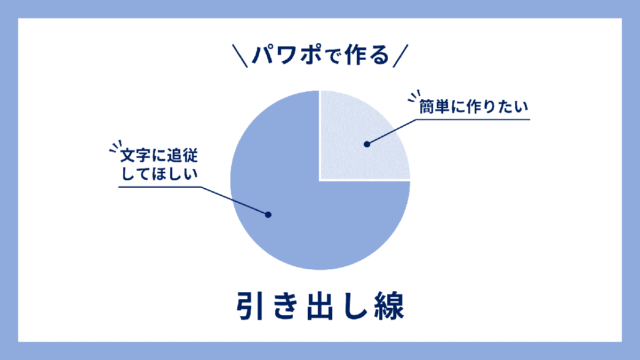 吹き出し&フレーム
吹き出し&フレーム PowerPointで引き出し線を作る方法(文字追従型)
PowerPointで文字の増減に合わせて下線が伸縮する引き出し線の作り方をご紹介します。引き出し線は図形の「フリーフォーム:図形」で線を引くと作れますが、「吹き出し:線」で作ると便利な文字追従型になります。図解やグラフに活用しましょう!
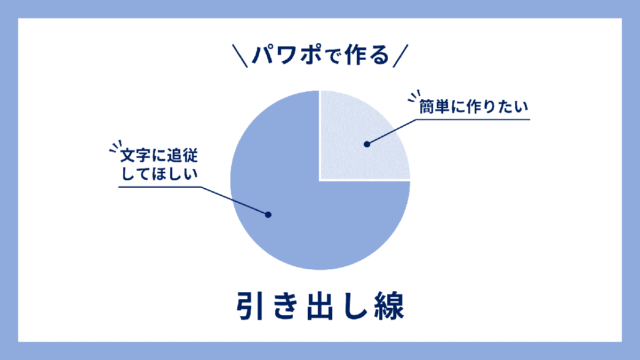 吹き出し&フレーム
吹き出し&フレーム  吹き出し&フレーム
吹き出し&フレーム  リボン&フラッグ
リボン&フラッグ  テキストの技・設定
テキストの技・設定  線&マーカー
線&マーカー  吹き出し&フレーム
吹き出し&フレーム  線&マーカー
線&マーカー  図形の変更
図形の変更  図形の変更
図形の変更 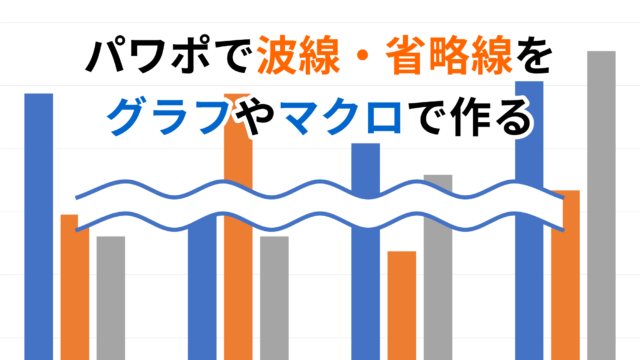 線&マーカー
線&マーカー